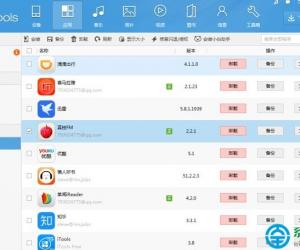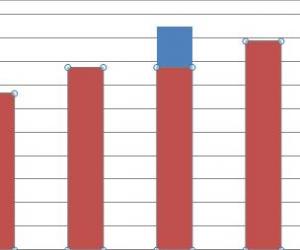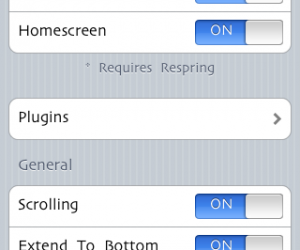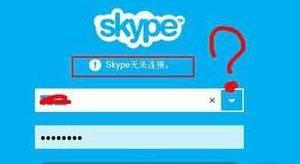win8启动项怎么关闭图文教程 win8启动项该如何关闭详解
发布时间:2017-04-27 15:56:28作者:知识屋
win8启动项怎么关闭图文教程 win8启动项该如何关闭详解 电脑开机时可能会有很多开机启动项,这些程序一直运行占用系统内存,严重时会导致电脑非常卡甚至卡死,所以我们都会设置关闭一些不必要的开机启动项。不过有些初次用Win8系统的朋友可能不知道怎么关闭,小编为您带来win8启动项怎么关闭图文教程。
步骤如下:
1. 在传统界面,可以在任务栏右键单击选择“任务管理器”;

2. 点开后如果您看到的界面;
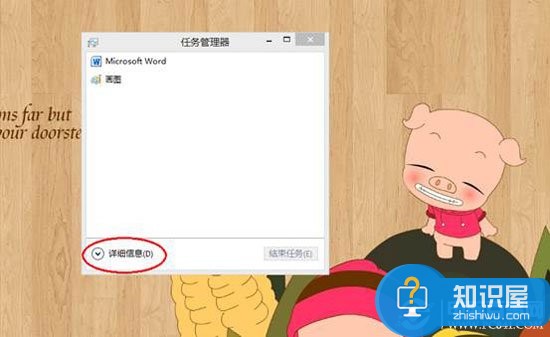
3.请点击“详细信息”,即可看到;
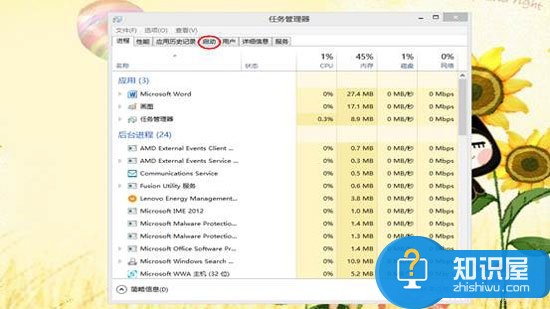
4. 点击启动后就可以看到电脑中所有的启动项;
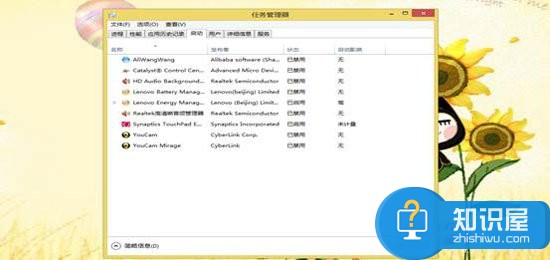
5.是否是开机加载,可以通过状态来看;
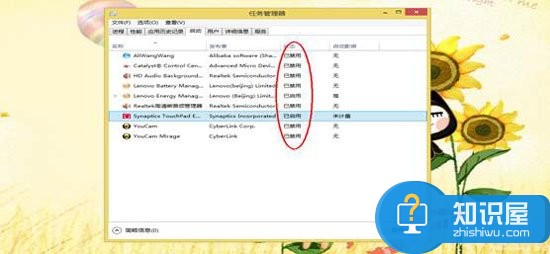
6. 右键单击需要禁用的启动项,即可禁用。
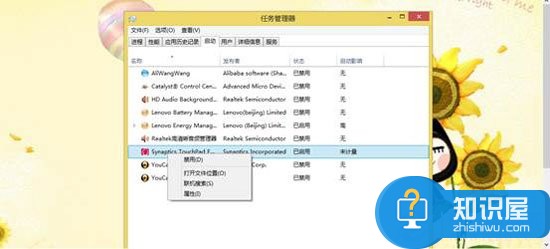
(免责声明:文章内容如涉及作品内容、版权和其它问题,请及时与我们联系,我们将在第一时间删除内容,文章内容仅供参考)
知识阅读
软件推荐
更多 >-
1
 一寸照片的尺寸是多少像素?一寸照片规格排版教程
一寸照片的尺寸是多少像素?一寸照片规格排版教程2016-05-30
-
2
新浪秒拍视频怎么下载?秒拍视频下载的方法教程
-
3
监控怎么安装?网络监控摄像头安装图文教程
-
4
电脑待机时间怎么设置 电脑没多久就进入待机状态
-
5
农行网银K宝密码忘了怎么办?农行网银K宝密码忘了的解决方法
-
6
手机淘宝怎么修改评价 手机淘宝修改评价方法
-
7
支付宝钱包、微信和手机QQ红包怎么用?为手机充话费、淘宝购物、买电影票
-
8
不认识的字怎么查,教你怎样查不认识的字
-
9
如何用QQ音乐下载歌到内存卡里面
-
10
2015年度哪款浏览器好用? 2015年上半年浏览器评测排行榜!